12 طريقة لإصلاح iPhone Flashlight لا يعمل
منوعات / / April 03, 2023

تُستخدم ميزة المصباح اليدوي في جهاز iPhone في الغالب في البيئات ذات الإضاءة المنخفضة أو المظلمة. جعلت Apple ميزة المصباح اليدوي يمكن الوصول إليها مباشرة من شاشة قفل جهاز iPhone الخاص بك بحيث يمكنك استخدامها بسهولة كلما لزم الأمر. على الرغم من تصميم هذه الميزة بطريقة تجعلها تعمل بشكل جيد ، إلا أنها لا تقاوم الفشل. ولكن إذا واجهت كاميرا iPhone ومصباح يدوي لا يعمل على iPhone 7 و 11 و 13 في أي يوم بعد ذلك لا تقلق لأنه ، في هذا المنشور ، سنخبرك كيف يمكنك إصلاح مصباح iPhone لا يعمل مشكلة.

جدول المحتويات
- كيفية إصلاح iPhone Flashlight لا يعمل
- لماذا لا يعمل مصباح iPhone؟
- الطريقة الأولى: اشحن جهاز iPhone الخاص بك
- الطريقة 2: دع جهاز iPhone الخاص بك يبرد
- الطريقة الثالثة: إعادة تشغيل جهاز iOS
- الطريقة الرابعة: استخدم المصباح اليدوي في مركز التحكم
- الطريقة الخامسة: إغلاق تطبيق الكاميرا
- الطريقة 6: تحديث جهاز iOS
- الطريقة السابعة: إيقاف تشغيل وضع الطاقة المنخفضة
- الطريقة الثامنة: استخدام فلاش الكاميرا
- الطريقة 9: إزالة مصباح يدوي من مركز التحكم
- الطريقة العاشرة: إعادة تعيين إعدادات iPhone
- الطريقة 11: إعادة ضبط المصنع لـ iPhone
- الطريقة 12: اتصل بدعم Apple
كيفية إصلاح iPhone Flashlight لا يعمل
تابع القراءة للتعرف على الحلول الممكنة لحل مشكلة عدم عمل كاميرا iPhone بالتفصيل.
لماذا لا يعمل مصباح iPhone؟
قبل معرفة طرق إصلاح مشكلة عدم عمل مصباح يدوي iPhone ، يجب أن تعرف أولاً ما الذي يسبب مشكلة عدم عمل كاميرا ومصباح iPhone. يمكنك قراءة النقاط التالية لمعرفة الأسباب.
- يمكن أن يتسبب خلل أو خطأ في البرنامج في تعطل ميزة المصباح.
- إذا كان مستوى بطارية جهازك منخفضًا ، فقد يؤدي ذلك أيضًا إلى منع تشغيل المصباح أو الشعلة.
- إذا كان جهاز iPhone الخاص بك أكثر دفئًا مما هو عليه عادةً ، فقد يكون على وشك ارتفاع درجة الحرارة. لذلك ، في هذه الحالة ، يمكنك أن تصادف أن مصباح يدوي iPhone لا يعمل.
- يمكن أن تحدث هذه المشكلة أيضًا في حالة وجود تطبيقات على جهاز iPhone الخاص بك تستخدم ميزة المصباح وتمنعه من التشغيل عند الحاجة.
- في بعض الأحيان قد تكون هناك مشكلة في الخدمات أيضًا ، وبالتالي تمنع الميزات الأساسية لجهازك مثل المصباح الكهربائي من التوقف عن العمل.
لإصلاح المصباح الذي لا يعمل على iPhone 11 ، ومصباح الكشاف لا يعمل على iPhone 13 ، ومصباح الكشاف لا يعمل على مشكلة iPhone 7 ، يمكنك اتباع الطرق التالية.
الطريقة الأولى: اشحن جهاز iPhone الخاص بك
إذا كان مستوى بطارية جهازك منخفضًا ، فقد يؤدي ذلك أيضًا إلى منع تشغيل المصباح أو الشعلة. وبالتالي ، يجب أن تحاول توصيل جهازك بمصدر طاقة والبدء في شحنه لإصلاح مشكلة عدم عمل مصباح iPhone.
الطريقة 2: دع جهاز iPhone الخاص بك يبرد
عندما يصبح جهاز iPhone الخاص بك ساخناً للغاية ، يمكنك أن تصادف أن مصباح iPhone لا يعمل. لذلك ، في هذه الحالة ، يجب عليك التوقف عن استخدام جهاز iPhone شديد السخونة وترك درجة حرارة هاتفك تنخفض بشكل طبيعي وبمجرد أن يبرد جهاز iPhone ، يجب أن يبدأ مصباح iPhone في العمل مرة أخرى.
اقرأ أيضا:كم تدوم شواحن iPhone؟
الطريقة الثالثة: إعادة تشغيل جهاز iOS
يمكنك إعادة تشغيل جهاز iPhone الخاص بك لحل مشكلة كاميرا iPhone ومصباح الفلاش لا يعمل. يمكن أن يكون هناك خطأ على جهازك قد يؤدي إلى حدوث هذه المشكلة ، لذا فإن إعادة تشغيل الجهاز يساعد في التخلص من الأخطاء ومواطن الخلل. لإعادة تشغيل جهاز iOS الخاص بك ، التزم بالخطوات الواردة أدناه.
- على iPhone بدون زر الصفحة الرئيسية: عليك الضغط مع الاستمرار على رفع الصوت أو خفضه زر و جانب زر حتى اسحب لايقاف التشغيل مرئي على الشاشة. بعد ذلك ، يجب عليك تمرير شريط تمرير الطاقة لإيقاف تشغيل جهازك. بعد ذلك ، اضغط مع الاستمرار على الزر الجانبي حتى يظهر شعار Apple على الشاشة.

- على iPhone مع زر الصفحة الرئيسية: عليك الضغط مع الاستمرار على الجانب / الأعلى زر ثم اسحب شريط تمرير الطاقة لإيقاف تشغيل جهاز iPhone الخاص بك. ثم اضغط مع الاستمرار على الزر الجانبي / العلوي لإعادة تشغيل جهازك.
الطريقة الرابعة: استخدم المصباح اليدوي في مركز التحكم
إذا كان مصباح iPhone الخاص بك لا يعمل ، فيمكنك اختبار ميزة المصباح باستخدام مركز التحكم. يمكنك أيضًا إدارة وضبط سطوع المصباح باستخدام شريط التمرير الخاص به.
1. على iPhone باستخدام Face ID: سيتعين عليك التمرير لأسفل من الزاوية اليمنى العليا للشاشة للوصول إلى مركز التحكم.
2. على iPhone باستخدام زر الصفحة الرئيسية: سيكون عليك المسح من الحافة السفلية للشاشة لإظهار مركز التحكم.
3. ثم اضغط على ملف مصباح يدوي رمز لمعرفة ما إذا كان يعمل بشكل صحيح.

اقرأ أيضا:كيفية استرداد البريد الإلكتروني المحذوف على iCloud
الطريقة الخامسة: إغلاق تطبيق الكاميرا
في حالة iPhone ، يستخدم كل من فلاش الكاميرا والمصباح اليدوي مصباحًا مشابهًا ، لذلك من الجيد إغلاق تطبيق الكاميرا أثناء تشغيل المصباح لتجنب أي نوع من المشكلات. إذا كان تطبيق الكاميرا مفتوحًا في الخلفية ، فاضطر للخروج من هذا التطبيق. لفرض إنهاء تطبيق الكاميرا ، يمكنك اتباع الخطوات الواردة أدناه.
- إذا كنت تستخدم iPhone 8 أو طرازًا سابقًا من iPhone مثل iPhone 7 ، فأنت بحاجة إلى النقر نقرًا مزدوجًا فوق ملف بيت زر لمشاهدة التطبيقات التي تم استخدامها مؤخرًا.
- إذا كنت تستخدم iPhone X أو أحدث طراز من iPhone على سبيل المثال iPhone 11 أو iPhone 13 ، فسيتعين عليك التمرير لأعلى من أسفل شاشتك ثم توقف في منتصف الشاشة ، سيظهر لك هذا جميع التطبيقات التي كنت تقوم بتشغيلها حالياً.
- بعد ذلك ، اسحب لليمين أو اليسار للبحث عن تطبيق الكاميرا ، ثم اسحب لأعلى لإغلاق تطبيق الكاميرا.
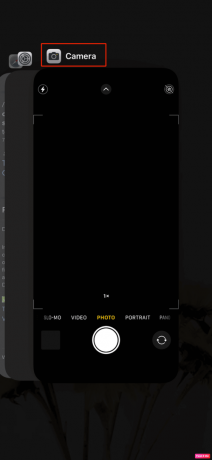
الطريقة 6: تحديث جهاز iOS
إذا لم تقم بتحديث جهاز iOS الخاص بك إلى أحدث إصدار ، فقد يتسبب ذلك في حدوث بعض الأخطاء ومواطن الخلل في جهاز iPhone الخاص بك مما قد يؤدي إلى عدم عمل مصباح يدوي لـ iPhone. لذلك ، يجب أن تحاول تحديث جهاز iPhone الخاص بك عندما يتوفر التحديث الجديد. اتبع الخطوات الموضحة أدناه لتحديث جهاز iOS الخاص بك وإصلاح المصباح الذي لا يعمل على مشكلة iPhone 13.
1. أولاً ، انتقل إلى ملف إعدادات الخيار على جهاز iPhone الخاص بك.

2. هنا ، اضغط على ملف عام خيار.

3. ثم اضغط على ملف تحديث النظام خيار.
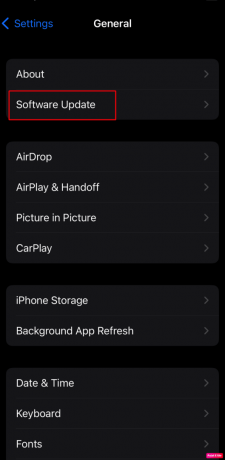
4. فيما بعد ، انقر فوق تنزيل وتثبيت الخيار ، إذا ظهرت رسالة تطلب منك إزالة التطبيقات مؤقتًا لأن جهازك يريد مساحة أكبر للتحديث ، فانقر فوق متابعة أو إلغاء.
5. إذا كنت تريد إجراء التحديث على الفور ، فانقر فوق ملف ثَبَّتَ الخيار على الشاشة. يتم تزويدك أيضًا بخيار تثبيت البرنامج لاحقًا عن طريق الاختيار قم بتثبيت الليلة أو ذكرني لاحقًا.
6. إذا قمت بالنقر فوق Install Tonight ، ثم قمت بتوصيل جهاز iPhone الخاص بك بالطاقة قبل أن تنام ، فسيتم تحديث جهاز iPhone الخاص بك تلقائيًا بين عشية وضحاها.
اقرأ أيضا:8 طرق لإصلاح التحديث مطلوب لتنشيط iPhone
الطريقة السابعة: إيقاف تشغيل وضع الطاقة المنخفضة
عند تشغيل وضع الطاقة المنخفضة على جهاز iPhone الخاص بك ، يتم تعطيل بعض الميزات للحفاظ على بطارية الجهاز. عند تشغيل وضع الطاقة المنخفضة على iPhone ، يتغير لون مستوى البطارية على iPhone إلى اللون الأصفر الذي كان أخضر في السابق. تظهر مطالبة وضع الطاقة المنخفضة تلقائيًا عندما تنخفض نسبة البطارية على جهاز iPhone الخاص بك عن 20 في المائة. وبالتالي ، إذا كنت ترغب في الحفاظ على عمر بطارية هاتفك ، فيمكنك الاحتفاظ بجهازك في وضع الطاقة المنخفضة طوال الوقت.
لكن مصباح iPhone الخاص بك هو بشكل عام إحدى تلك الميزات التي سيتم تعطيلها عن طريق وضع الطاقة المنخفضة. يمكنك اتباع الخطوات الواردة أدناه لإيقاف تشغيل وضع الطاقة المنخفضة.
1. أولاً ، انتقل إلى ملف إعدادات التطبيق على جهاز iPhone الخاص بك.

2. ثم اختر ملف بطارية خيار.
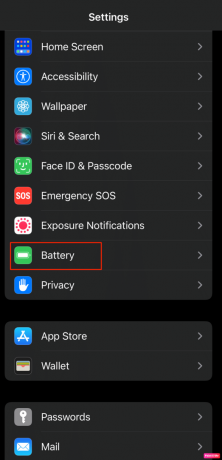
3. أخيرًا ، انقر لتبديل ملف وضع الطاقة المنخفضة خيار.

الطريقة الثامنة: استخدام فلاش الكاميرا
إذا لم تكن قادرًا على تشغيل مصباح iPhone الخاص بك من مركز التحكم ، فيمكنك محاولة تشغيله من تطبيق الكاميرا على جهاز iPhone الخاص بك عن طريق تشغيل وظيفة الفلاش. إذا كنت تريد اتباع هذه الطريقة ، فيمكنك تجربة الطرق الموضحة أدناه
1. أولاً ، اذهب إلى آلة تصوير التطبيق على جهازك.

2. ثم انتقل إلى فيديو وضع.
3. بعد ذلك ، اسحب لأعلى من القائمة السفلية لإظهار المزيد من الخيارات.
4. أخيرًا ، اضغط على ملف فلاش واختر رمز على خيار.

اقرأ أيضا:كيفية فك تشفير بيانات تحليلات iPhone
الطريقة 9: إزالة مصباح يدوي من مركز التحكم
يمكنك إزالة خيار المصباح من مركز التحكم ثم إضافته مرة أخرى لإصلاح مشكلة عدم عمل المصباح. إليك كيفية إزالة خيار المصباح من مركز التحكم.
1. بدءًا من ، انتقل إلى إعدادات التطبيق على جهازك.

2. ثم اختر ملف مركز التحكم خيار.
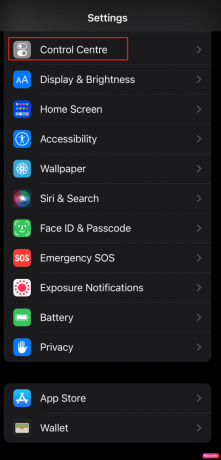
3. بعد ذلك ، ضمن عناصر التحكم المضمنة ، انقر فوق ناقص أحمر رمز Torch أو Flashlight واضغط على يزيل لتأكيد عملك.
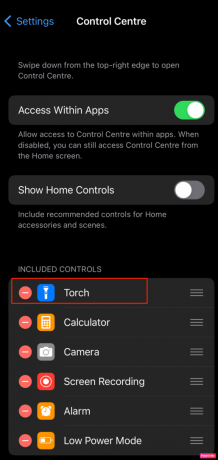
4. بعد ذلك ، لإضافة خيار المصباح مرة أخرى ، قم بالتمرير لأسفل إلى قسم المزيد من عناصر التحكم واضغط على رمز زائد لمصباح يدوي.
الطريقة العاشرة: إعادة تعيين إعدادات iPhone
يمكنك أيضًا اختيار خيار إعادة تعيين إعدادات iPhone على جهاز iPhone الخاص بك لإصلاح مصباح iPhone الذي لا يعمل على مشكلة iPhone 13. اتبع الخطوات الموضحة أدناه إذا كنت تريد تجربة هذه الطريقة.
1. أولاً ، انتقل إلى إعدادات التطبيق على جهاز iPhone الخاص بك.
2. وبالتالي ، اضغط على عام الخيار وهنا سوف تكون قادرًا على رؤية ملف نقل أو إعادة تعيين iPhone خيار.
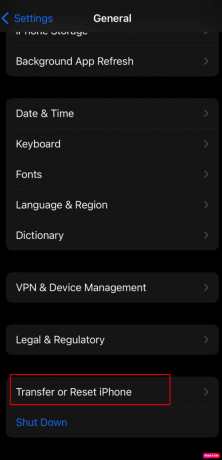
3. ثم اضغط على إعادة ضبط -> إعادة تعيين كل iPhone خيار.

اقرأ أيضا:لماذا تم تجميد جهاز iPhone الخاص بي ولم يتم إيقاف تشغيله أو إعادة تعيينه
الطريقة 11: إعادة ضبط المصنع لـ iPhone
إعادة ضبط المصنع هو إجراء متطرف ، وسيؤدي إلى إزالة جميع البيانات من جهاز iPhone الخاص بك. بعد ذلك ، ستحتاج إلى البدء من جديد تمامًا. إذا كنت ترغب في تجربة هذه الطريقة ، فيمكنك اتباع الخطوات التالية لحل مشكلة عدم عمل كاميرا iPhone.
1. أولاً ، انتقل إلى ملف إعدادات خيار.
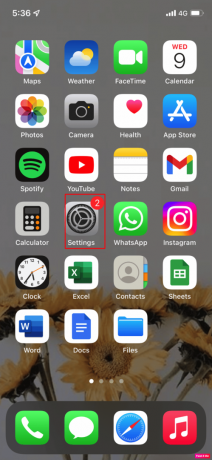
2. وبالتالي ، انتقل إلى عام الخيار وهنا ستجد إما نقل أو إعادة تعيين iPhone.
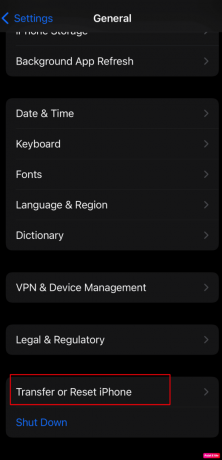
3. ثم اضغط على محو كل المحتويات والإعدادات.

الطريقة 12: اتصل بدعم Apple
يمكنك محاولة الاتصال بدعم Apple للحصول على رأي احترافي حول ما يمكنك القيام به لإصلاح مشكلة عدم عمل كاميرا iPhone هذه. تقدم Apple مكتب مساعدة عبر الإنترنت يقدم كلاً من المقالات والدعم المباشر من مقرهم الرئيسي. يمكنك البحث عن موقع دعم iPhone في دعم Apple.

مُستَحسَن:
- إصلاح خطأ تجزئة الصورة غير صالح في حالة Google Chrome
- أفضل 15 من أفضل أدوات iCloud Unlock Bypass
- إصلاح دعوة تقويم iPhone لا يمكن إرسال خطأ
- كيفية البحث عن الأشياء المخفية على iPhone
آمل بعد قراءة هذا المقال أن تتمكن من حلها مصباح iPhone لا يعمل على iPhone 7 أو 11 أو 13. إلى جانب طرق حل المشكلة ، قدمنا أيضًا الأسباب التي تجعلك تفهم السبب وراء هذه المشكلة. يمكنك التحقق من صفحتنا للحصول على التحديثات وإذا كان لديك أي اقتراحات أو استفسارات تعليق أدناه.


